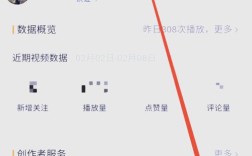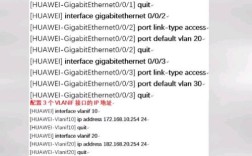在智联招聘平台上,一个专业、清晰的头像能够有效提升个人形象,给招聘方留下良好的第一印象,上传头像看似简单,但其中涉及一些细节和操作步骤,掌握正确的方法能让你的求职之路更加顺畅,以下是关于智联招聘上传头像的详细指南,包括准备工作、具体操作、注意事项以及常见问题解答,帮助你轻松完成头像设置。
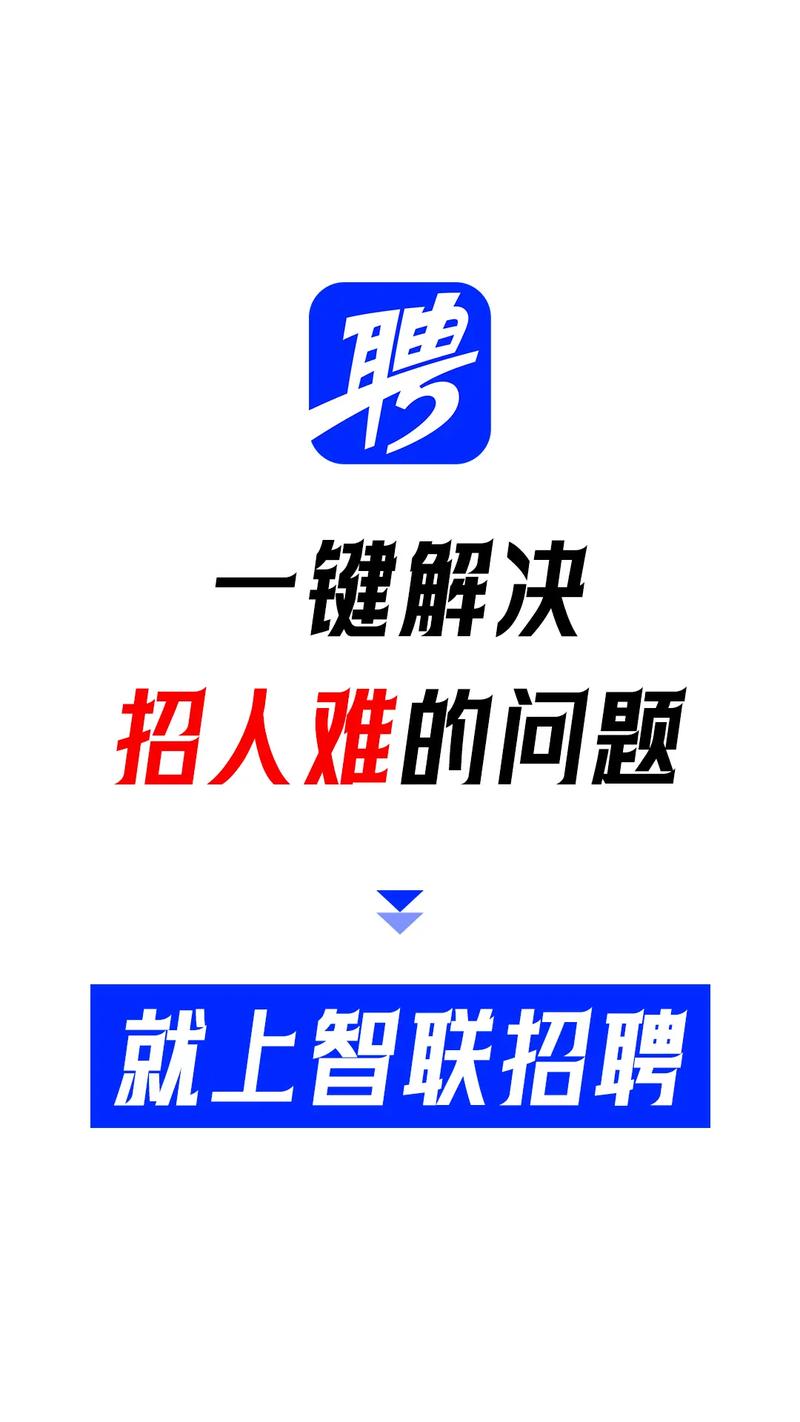
上传头像前的准备工作
在开始上传头像之前,做好充分的准备工作可以避免操作过程中的失误,确保上传的头像符合平台要求和个人需求,需要选择一张合适的照片作为头像,理想的求职头像应具备以下特点:照片背景以纯白或浅色为宜,避免杂乱的环境分散注意力;人物面部表情自然、友善,保持微笑能传递积极的态度;穿着得体,建议选择商务休闲装,体现对求职的重视;照片清晰度要高,避免模糊、过度美颜或使用与本人差异较大的照片,以免影响面试时的信任感,照片格式需为JPG、JPEG或PNG,文件大小通常要求在1MB以内,具体以平台提示为准,如果使用手机拍照,建议在光线充足的环境下拍摄,确保面部光线均匀,避免背光或强光直射导致的阴影问题。
智联招聘上传头像的具体操作步骤
准备工作完成后,即可通过电脑端或移动端登录智联招聘账号,按照以下步骤上传头像,以电脑端为例,首先打开智联招聘官网,输入账号密码登录个人中心,在页面右上角找到“头像”区域,通常位于用户名或个人信息旁边,点击当前头像进入上传界面,在弹出的窗口中,点击“选择本地图片”按钮,从电脑文件夹中提前准备好的照片进行选取,选中照片后,系统会自动进行预览,此时可以通过拖拽或缩放功能调整照片的位置和大小,确保面部完整显示在头像框内,调整完成后,点击“上传”按钮,等待系统处理并保存头像,上传成功后,页面会显示新的头像,建议刷新页面或重新登录账号,确认头像是否正常显示。
若使用移动端操作,流程类似,打开智联招聘APP并登录,点击底部导航栏的“我的”进入个人中心页面,找到“头像”选项并点击,从手机相册中选择合适的照片,或直接调用相机拍摄新照片,选中照片后,同样可以通过触摸屏幕调整照片的裁剪范围,确保关键信息完整,最后点击“确认上传”即可,需要注意的是,移动端上传时需确保网络稳定,避免因网络问题导致上传失败或图片损坏。
上传头像时的注意事项
在上传头像的过程中,有几点需要特别注意,以避免因操作不当影响头像效果或账号安全,严格遵循智联招聘的头像规范,平台禁止上传包含违法信息、暴力内容、不雅图片或他人肖像的照片,违反规定可能导致账号受限或封禁,上传前务必检查照片的清晰度和合规性,避免使用过度修图的照片,以免在面试时与本人形象差异过大,影响求职可信度,如果在操作过程中遇到上传失败的情况,可以尝试更换网络环境、检查照片格式是否符合要求,或清除浏览器缓存后重新操作,对于电脑端用户,建议使用Chrome、Firefox等主流浏览器,以确保兼容性和稳定性,头像上传后并非不可更改,若需更换新头像,可重复上述操作步骤,但频繁更换头像可能会给招聘方留下不稳定的印象,建议在求职初期确定合适的头像后尽量避免频繁修改。

相关问答FAQs
问题1:智联招聘头像上传失败,提示“图片格式不支持”怎么办?
解答:若上传时提示图片格式不支持,首先确认当前照片的格式是否为JPG、JPEG或PNG,常见的其他格式如BMP、GIF等可能不被平台支持,此时可通过图片编辑软件(如系统自画的画图工具、Photoshop等)将照片转换为JPG格式后再尝试上传,检查文件大小是否超过1MB,若过大需适当压缩图片,可通过在线压缩工具或软件调整图片分辨率(如将分辨率设置为800×600像素左右),在保证清晰度的前提下减小文件体积。
问题2:上传的头像显示模糊或裁剪错误,如何重新调整?
解答:如果上传后的头像出现模糊或裁剪不当的问题,说明在预览调整阶段未正确设置图片范围,此时可重新进入上传界面,选择同一张照片,在预览模式下通过鼠标拖拽(电脑端)或手指触控(移动端)调整图片的位置,确保面部完整显示在头像框内,并避免关键部分(如眼睛、鼻子)被裁切,若照片本身模糊,建议更换一张更高清的图片重新上传,因为上传后系统不会自动优化图片清晰度,原始图片的质量直接影响最终显示效果,调整完成后再次点击上传,即可获得理想头像。